Windows 7: Drucker zwischen zwei Computern freigeben

Wenn Sie nur einen Drucker und zwei Windows 7-Computer haben, möchten Sie diesen freigeben können. Hier erfahren Sie, wie Sie einen Drucker für zwei Windows 7-Systeme freigeben.
In diesem Beispiel ist ein Drucker der Canon MP495-Serie mit einem PC unter Windows 7 in einem Heimbüro im Obergeschoss verbunden. Die andere Maschine ist unten in einem anderen Raum.
Drucker freigeben
Beginnen Sie zunächst mit dem Computer, an den der Drucker angeschlossen ist. Stellen Sie sicher, dass es mit den neuesten Treibern korrekt installiert ist. Dann klick Start> Geräte und Drucker.
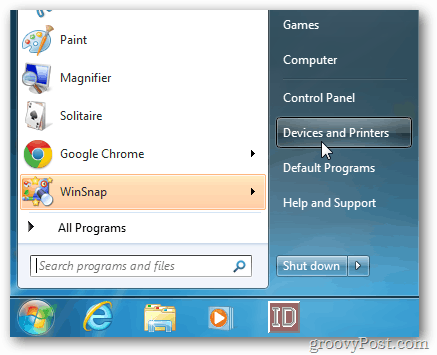
Klicken Sie mit der rechten Maustaste auf den Drucker, den Sie freigeben möchten, und wählen Sie Druckereigenschaften.
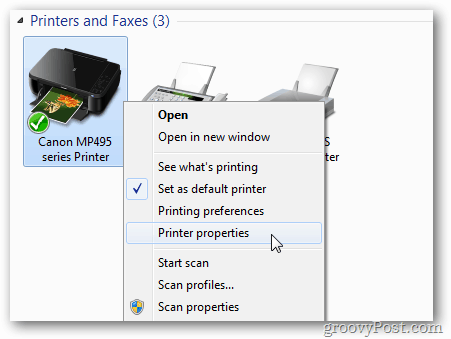
Klicken Sie auf die Registerkarte Freigabe. Vergewissern Sie sich, dass Share this Printer (Drucker freigeben) aktiviert ist, und geben Sie einen leicht zu merkenden Freigabenamen an. OK klicken.
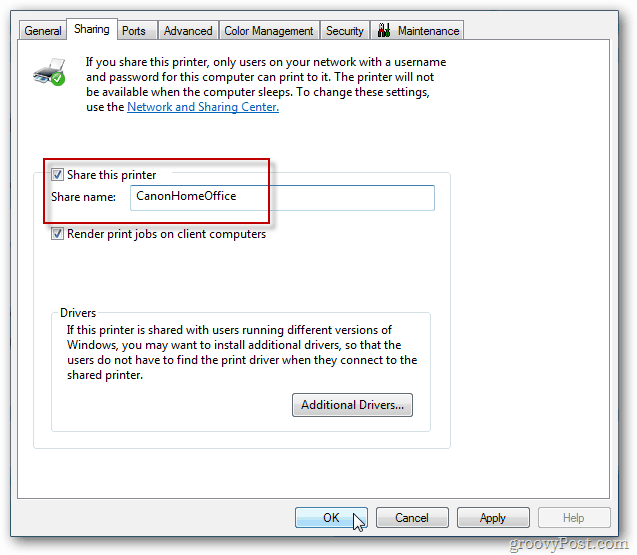
Der Computer, an den der Drucker angeschlossen ist, muss eingeschaltet sein, damit er gefunden und gedruckt werden kann.
Gehen Sie nun zu dem anderen Computer, von dem Sie drucken möchten. Klicken Start >> Geräte und Drucker.
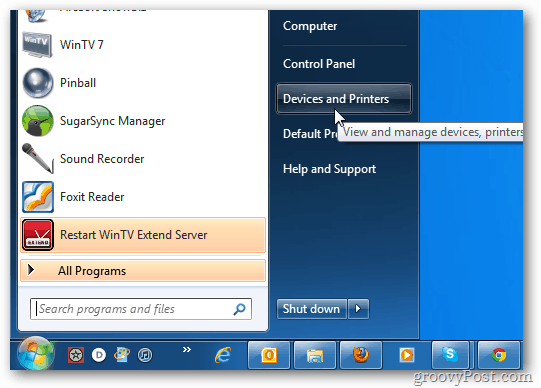
Klicken Sie auf Drucker hinzufügen.
![sshot-2011-11-30- [17-39-23] sshot-2011-11-30- [17-39-23]](/images/howto/windows-7-share-a-printer-between-two-computers_5.png)
Klicken Sie anschließend auf Netzwerk-, Drahtlos- oder Bluetooth-Drucker hinzufügen.
![sshot-2011-11-30- [17-40-29] sshot-2011-11-30- [17-40-29]](/images/howto/windows-7-share-a-printer-between-two-computers_6.png)
Das System durchsucht Ihr Netzwerk nach dem freigegebenen Drucker. Wenn der Drucker gefunden wurde, markieren Sie ihn und klicken Sie auf Weiter.
![sshot-2011-11-30- [23-24-21] sshot-2011-11-30- [23-24-21]](/images/howto/windows-7-share-a-printer-between-two-computers_7.png)
Erfolg. Weiter klicken.
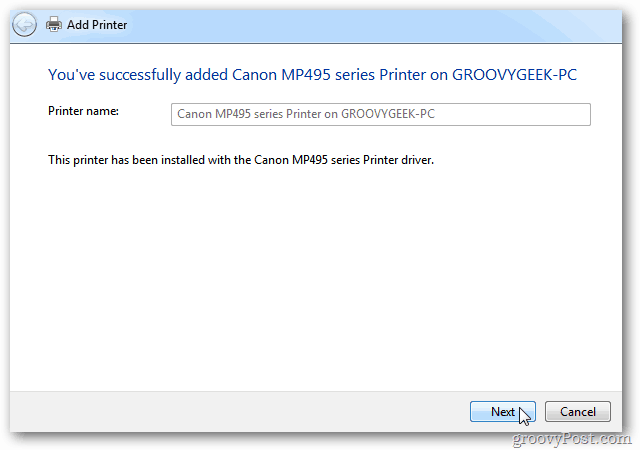
Unter Geräte und Drucker finden Sie den aufgelisteten Drucker. Senden Sie eine Testseite an den Drucker, um zu überprüfen, ob sie funktioniert.
![sshot-2011-11-30- [23-02-42] sshot-2011-11-30- [23-02-42]](/images/howto/windows-7-share-a-printer-between-two-computers_9.png)
Wenn Windows den Drucker nicht automatisch findet, klicken Sie auf "Der gewünschte Drucker wird nicht aufgelistet".
![sshot-2011-11-30- [19-14-41] sshot-2011-11-30- [19-14-41]](/images/howto/windows-7-share-a-printer-between-two-computers_10.png)
Aktivieren Sie als Nächstes „Einen freigegebenen Drucker nach Namen auswählen“ und geben Sie den Pfad direkt ein.
![sshot-2011-11-30- [23-02-12] sshot-2011-11-30- [23-02-12]](/images/howto/windows-7-share-a-printer-between-two-computers_11.png)
Oder klicken Sie auf Durchsuchen, um den Drucker zu suchen und auszuwählen.
Nachdem der freigegebene Drucker zu Ihrem System hinzugefügt wurde, klicken Sie mit der rechten Maustaste auf das Symbol und legen Sie ihn als Standarddrucker fest.
![sshot-2011-11-30- [23-05-10] sshot-2011-11-30- [23-05-10]](/images/howto/windows-7-share-a-printer-between-two-computers_12.png)
Jeder Drucker ist anders und die neuesten Treiber sind der Schlüssel. Besonders bei der gemeinsamen Nutzung zwischen Windows 7 64- und 32-Bit-Systemen.
Wenn Sie die Freigabe nicht zum Funktionieren bringen können, führen Sie die folgenden Schritte zur Fehlerbehebung aus.
- Stellen Sie sicher, dass der Computer, an den der Drucker angeschlossen ist, eingeschaltet ist.
- Stellen Sie sicher, dass das USB-Kabel richtig angeschlossen ist. Schließen Sie das Kabel erneut an und überprüfen Sie, ob der Drucker von Windows erkannt wird.
- Stellen Sie sicher, dass der Drucker mit dem richtigen Freigabenamen freigegeben ist.
- Stellen Sie sicher, dass beide Computer fest mit Ihrem Netzwerk verbunden sind, wenn sich einer in einem WLAN befindet - dies kann zu Verbindungsproblemen führen.
- Stellen Sie sicher, dass auf jedem Computer die neuesten Treiber für den Drucker installiert sind.
Wenn Sie weitere Tipps zum Teilen haben, hinterlassen Sie einen Kommentar und lassen Sie es uns wissen.










Hinterlasse einen Kommentar